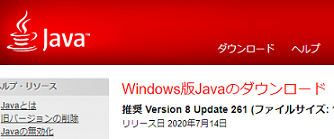- マインクラフトに関する記事一覧
- マイクラでforgeとoptifineを使用した影modの入れ方
- マイクラでforgeとoptifineを使用したポケモンmod(Ver.7)と影modの入れ方
- マイクラでforgeとoptifineを使用したポケモンmod(Ver.8)と影modの入れ方
- マイクラでforge 1.7.10を使用したワンピースmod(Ver.0.6.1)の入れ方
- マイクラでforge 1.14.4-28.2.0 を使用したワンピースmod(Ver.0.6.2.1)の入れ方
- マイクラでforge 1.14.4-28.2.17 を使用したワンピースmod(Ver.0.6.2.2)の入れ方
- 超簡単!マイクラで1ブロックから始まる世界で遊ぶ方法
- マイクラでforge 1.14.4-28.2.0 を使用したワンピースmod(Ver.0.6.2.3)の入れ方
- マイクラでBabyMode(ベイビーモード)の入れ方と遊び方
- マイクラでforgeとoptifineを使用した鬼滅の刃modと影modの入れ方
- マイクラでドアmodの入れ方と隠し扉の作り方
- マイクラで全てガチャ?ブロックを壊すとドロップアイテムが変わる!Loot Table Randomizer の入れ方
- マイクラでジャンプするたびにジャンプ力があがるmodの入れ方
- マイクラでポータルガン(Portal Gun)modの入れ方と使い方
- マイクラで防具mod(Block Armor mod)の入れ方と使い方
- マイクラでスカイブロック(SkyBlock)のやり方
- マイクラでポケモンmod(Ver.8.1)の入れ方
- マイクラでクラフトのレシピがガチャになる!Recipe Randomizer mod の入れ方
- マイクラでドラゴンmod(Ice and Fire)の入れ方
- マイクラで銃mod(Techguns)の入れ方
- マイクラでラッキーブロックmodとエメラルドラッキーブロックの入れ方(Emerald Lucky Block)
- マイクラでライトセーバーmodの入れ方(Advanced Lightsabers)
- マイクラで全てのブロックが重力で落下するデータパックの入れ方
- マイクラでゴラクバ!modの入れ方(シラカバmod : BirchCraft)
- マイクラでトルネードmodの入れ方(Weather, Storms & Tornadoes)
- マイクラで戦車や飛行機が使えるゲリラmodの入れ方
- マイクラで呪術廻戦modの入れ方
- マイクラで女王グモ(Spider Queen)modの入れ方
- マイクラ配布ワールドでドロッパ―アスレチックの遊び方
- マイクラ java edition のワンブロックのワールドを任天堂スイッチのマイクラで遊ぶ方法
![]() 2021/01/31 12:01
2021/01/31 12:01 ![]()
マイクラで戦車や飛行機が使えるゲリラmodの入れ方
|
子供に戦車や飛行機が使えるマイクラのゲリラmodで遊びたいとお願いされ、調べながら入れてみました。当記事ではPC版 マインクラフト for java edition でゲリラ mod の入れ方をご紹介します。 |
目次
- ゲリラmodとは
- PC版マインクラフトの準備
- ゲリラmodの取得
- forge 1.12.2 の導入
- 参考:forge-1.12.2のインストールができない場合の対処方法
- マインクラフト起動構成の設定
- ゲリラmodの設定
- ゲリラmodの操作方法
ゲリラmodとは
ゲリラmodは「GVCReversion2」という名前で、MG36 さんが開発されています。
https://w.atwiki.jp/minecraft
/pages/1520.html

このmodにより、近代的な銃器・兵器が使えるようになり、敵キャラにはゲリラとそのボスが登場します。また、さまざまなダンジョンが追加されます。
子供がYoutubeでゲリラmodを見て戦車や飛行機や強い武器で遊びたいということになり入れてみました。
ゲリラmodは、マインクラフトのバージョンが1.12.2で、forge-1.12.2-14.23.5.2808以上が対象となっているため、当記事では forge 1.12.2 の推奨バージョンの forge-1.12.2-14.23.5.2854 での入れ方について紹介します。
※optifine1.10.2_HD_U_D7以降を使用すると、ゲリラmodの表示がおかしくなる問題があるため、optifineは使用していません。
PC版マインクラフトの準備
マインクラフトのmodはjava editionでのみ使用可能なため、マインクラフト java edition をインストールしました。
PCは家にあるものを使用しました。スペックは以下のとおり。
| 種類 | 内容 | 消費電力 | 備考 |
|---|---|---|---|
| CPU | Intel Core i5 8400 | 65W | |
| メモリ | 32GB(2×16GB DDR4 UDIM 2666Mhz) | 14W | PATRIOT |
| ストレージ | 480GB SSD | 3W | ADATA 2.5 SATA 6Gb/s (Read 520MB/s Write 450MB/s) |
| グラフィックカード | GTX 1650 | 75W | ZOTAC GAMING GeForce GTX 1650 OC GDDR6 ZT-T16520F-10L |
| モニター | 23.8 インチ 1920×1080 60Hz | I-O DATA モニター EX-LD2381DB | |
| 電源 | 450W 80PLUS BRONZE | CORSAIR CX450M |
マインクラフトのjava editon は、mojang アカウントでマインクラフトのサイトから購入できます。
https://www.minecraft.net/ja-jp/download/
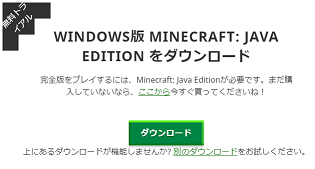
購入後にアクティベートされるため、すぐに遊ぶことができます。税込みで ¥ 3000 です。

Amazonでも、マインクラフトの java edition が ¥ 3300 で購入可能です。直接購入するよりも高くなっています。また、コードが記載されているカードのため、カードが届くまで遊ぶことができません。Amazonギフト券やAmazonポイントを利用したい場合は活用できるかもしれません。
スポンサーリンク
ゲリラmodの取得
ゲリラmod は MG36さんが公開されているサイトからダウンロードできます。以下のダウンロードサイトで下矢印ボタンから「GVCReversion2__1.12.2__α.3.1.zip」をダウンロードします。
https://www.dropbox.com/s/
kvb7nlsw5umhkdx/
GVCReversion2_
_1.12.2__%CE%B1.3.1.zip
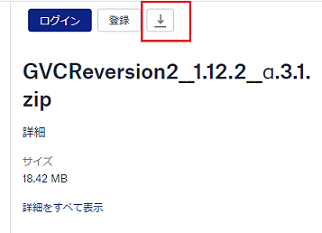
次にゲリラmod で使用するライブラリをダウンロードします。これもMG36さんが公開されているサイトからダウンロードできます。以下のダウンロードサイトで下矢印ボタンから「GVCLib__1.12.2__3.1.zip」をダウンロードします。
https://www.dropbox.com/s/
7qlc64nog7x95j3/
GVCLib__1.12.2__3.1.zip
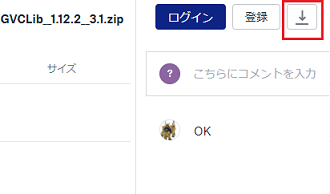
forge 1.12.2 の導入
mod読み込みソフトのforgeを取得します。ゲリラmodは マインクラフトの 1.12 が対象のため、forge 1.12.2 の推奨バージョン 14.23.5.2854 の forge-1.12.2-14.23.5.2854-installer.jar を取得します。
forge の 1.12.2 のダウンロードサイトを表示し、Download Recommended の「Installer」ボタンをクリックをします。
http://files.minecraftforge.net
/maven/net/minecraftforge/
forge/index_1.12.2.html
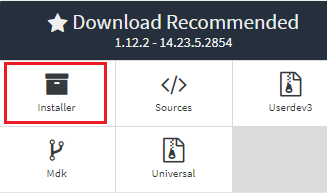
ダウンロードの前に画面が表示されます。5秒間待つと画面右上端で「SKIP」が表示され、これを選択するとダウンロードが行われます。
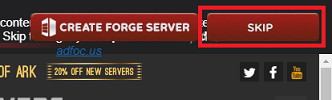
ダウンロードした forge-1.12.2-14.23.5.2854-installer.jar を実行するとインストール画面が表示されます。マインクラフトがインストールされているフォルダを選択されているのでそのままインストールします。
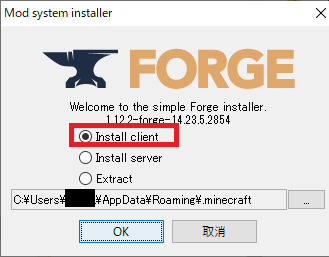
参考:forge-1.12.2のインストールができない場合の対処方法
forge-1.12.2-14.23.5.2854-installer.jar の実行で、インストール画面が表示されない場合は、エクスプローラーで forge-1.12.2-14.23.5.2854-installer.jar の右クリックメニューから「プログラムから開く」-「Java(TM) Platform SE binary」を実行するとインストール画面が表示されます。
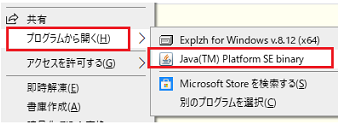
上記の手順で forge-1.12.2-14.23.5.2854-installer.jar のインストールができない場合は、何かしら別のアプリなどのインストールにより、javaの構成が変わっている可能性があるため、javaを再度インストールします。以下のjava8 のサイトから、java8のインストーラをダウンロードしてインストールします。
java8のインストール後に、forge-1.12.2-14.23.5.2854-installer.jar を実行します。
スポンサーリンク
マインクラフト起動構成の設定
forgeのインストール後にマインクラフトのランチャーの起動構成で release 1.12.2-forge-1.12.2-14.23.5.2854 が選択できるようになるので、ゲリラmod 用の起動構成を作成します。
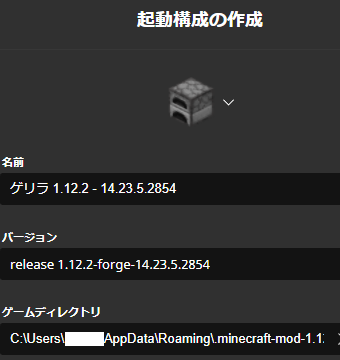
起動構成は以下のように設定するのがオススメです。
| 設定項目 | 設定内容 |
|---|---|
| 名前 | ゲリラ 1.12.2 - 14.23.5.2854 |
| バージョン | release 1.12.2-forge-1.12.2-14.23.5.2854 |
| ゲームディレクトリ | C:/Users/<ユーザー名>/AppData/Roaming/.minecraft-mod-1.12.2-gvc |
forge をインストールすると、すでに作成されている起動構成のバージョンが変わってしまう場合があり、元のバージョンに戻すのが難しくなるため、名前にバージョンを入れています。
modが動作するバージョンはそれぞれ違うため、ゲームディレクトリを別にして、色々なmodで遊べるようにしています。
ゲリラmodの設定
作成したゲリラmodの起動構成を選択してプレイを実行します。プレイ実行後はゲームを開始せず終了します。
forgeが有効になり、起動構成のゲームディレクトリ内にmodsフォルダが作成されるので、GVCReversion2__1.12.2__α.3.1.zip と GVCLib__1.12.2__3.1.zip を格納し、再度プレイを実行します。
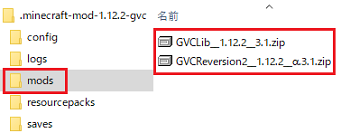
初期起動時は英語で表示されるため Option の Language を日本語に変更します。
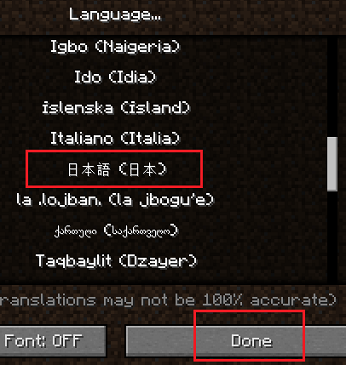
これで ゲリラmod で遊べるようになります。
戦車にのって、敵キャラのゲリラと戦って遊ぶことができました。
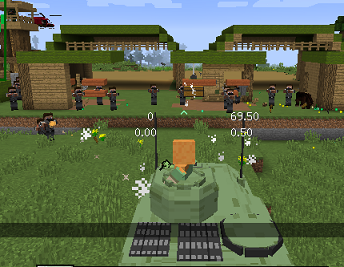
ゲリラmodの操作方法
ゲリラmodの操作方法は以下に記載されています。
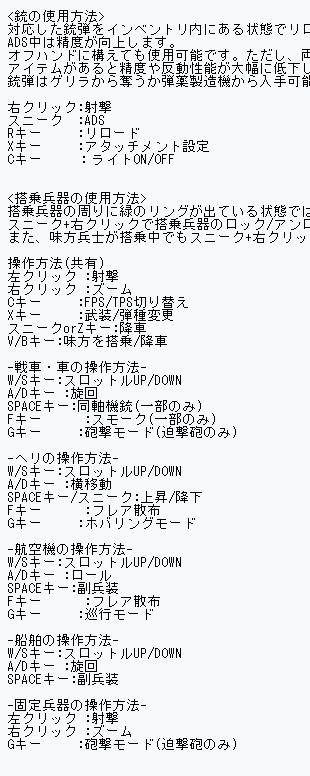
以上でゲリラmodの入れ方の紹介は終わりです。この記事を見た方のお役に立てれば幸いです。
 マインクラフト 記事一覧に戻る
マインクラフト 記事一覧に戻る
シェアする
スポンサーリンク


 コスパ最高のオンラインストレージ!さくらのレンタルサーバーライトの特徴と活用方法
コスパ最高のオンラインストレージ!さくらのレンタルサーバーライトの特徴と活用方法 GoodNotesでPDF読み込みを簡単に行う方法
GoodNotesでPDF読み込みを簡単に行う方法 任天堂スイッチのマイクラでワールドを一括削除する方法
任天堂スイッチのマイクラでワールドを一括削除する方法 マイクラ java edition のワンブロックのワールドを任天堂スイッチのマイクラで遊ぶ方法
マイクラ java edition のワンブロックのワールドを任天堂スイッチのマイクラで遊ぶ方法 今すぐできる!パソコン画面の録画やスクショを効率的に撮る方法(Windows10が対象)
今すぐできる!パソコン画面の録画やスクショを効率的に撮る方法(Windows10が対象) マイクラ配布ワールドでドロッパ―アスレチックの遊び方
マイクラ配布ワールドでドロッパ―アスレチックの遊び方 マイクラで呪術廻戦modの入れ方
マイクラで呪術廻戦modの入れ方 マイクラで女王グモ(Spider Queen)modの入れ方
マイクラで女王グモ(Spider Queen)modの入れ方 マイクラでトルネードmodの入れ方(Weather, Storms & Tornadoes)
マイクラでトルネードmodの入れ方(Weather, Storms & Tornadoes) マイクラでゴラクバ!modの入れ方(シラカバmod : BirchCraft)
マイクラでゴラクバ!modの入れ方(シラカバmod : BirchCraft) 意外に簡単!ASUS ZenFone 4 Max ZC520KL (ASUS_X00HD) のバッテリー交換方法
意外に簡単!ASUS ZenFone 4 Max ZC520KL (ASUS_X00HD) のバッテリー交換方法 マイクラでforgeとoptifineを使用したポケモンmod(Ver.7)と影modの入れ方
マイクラでforgeとoptifineを使用したポケモンmod(Ver.7)と影modの入れ方 マイクラでforgeとoptifineを使用したポケモンmod(Ver.8)と影modの入れ方
マイクラでforgeとoptifineを使用したポケモンmod(Ver.8)と影modの入れ方 マイクラでポケモンmod(Ver.8.1)の入れ方
マイクラでポケモンmod(Ver.8.1)の入れ方 マイクラでforge 1.7.10を使用したワンピースmod(Ver.0.6.1)の入れ方
マイクラでforge 1.7.10を使用したワンピースmod(Ver.0.6.1)の入れ方 マイクラでforge 1.14.4-28.2.0 を使用したワンピースmod(Ver.0.6.2.1)の入れ方
マイクラでforge 1.14.4-28.2.0 を使用したワンピースmod(Ver.0.6.2.1)の入れ方 マイクラでforge 1.14.4-28.2.0 を使用したワンピースmod(Ver.0.6.2.3)の入れ方
マイクラでforge 1.14.4-28.2.0 を使用したワンピースmod(Ver.0.6.2.3)の入れ方 2021/01/31 12:01
2021/01/31 12:01